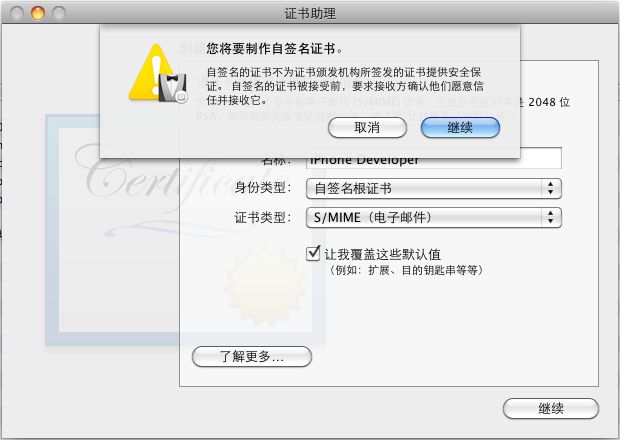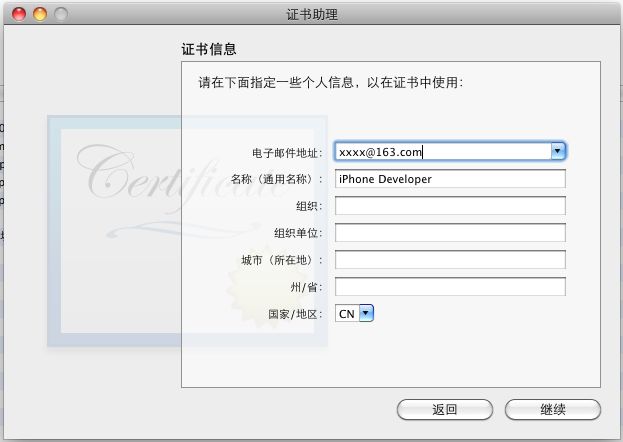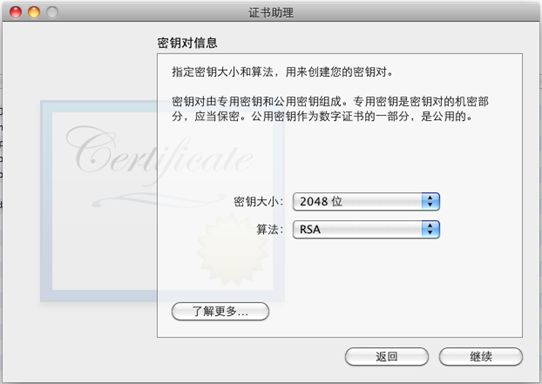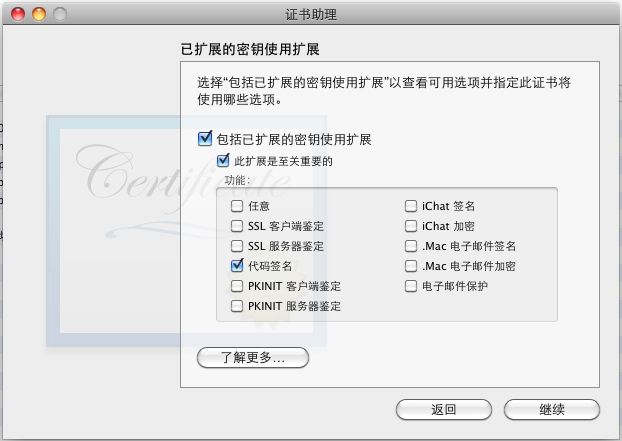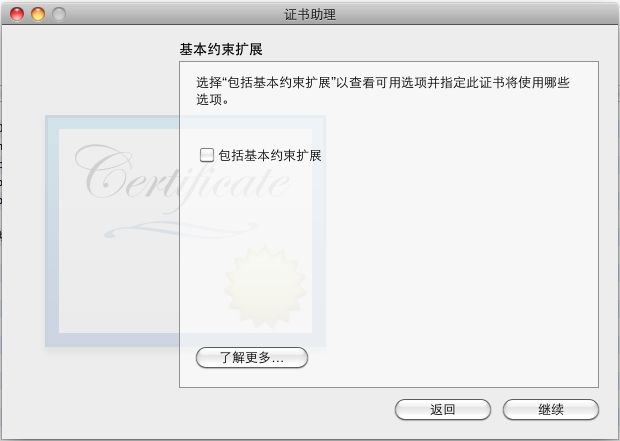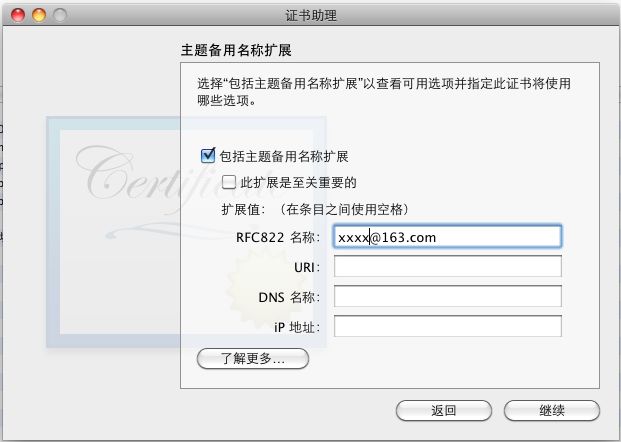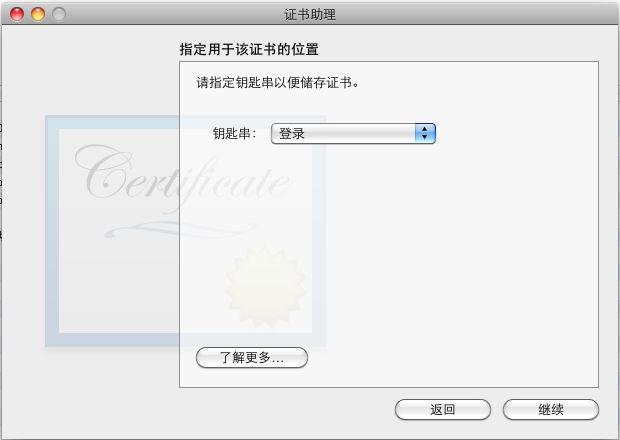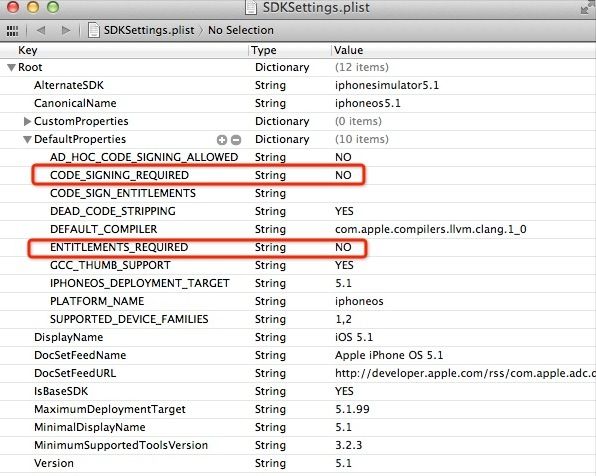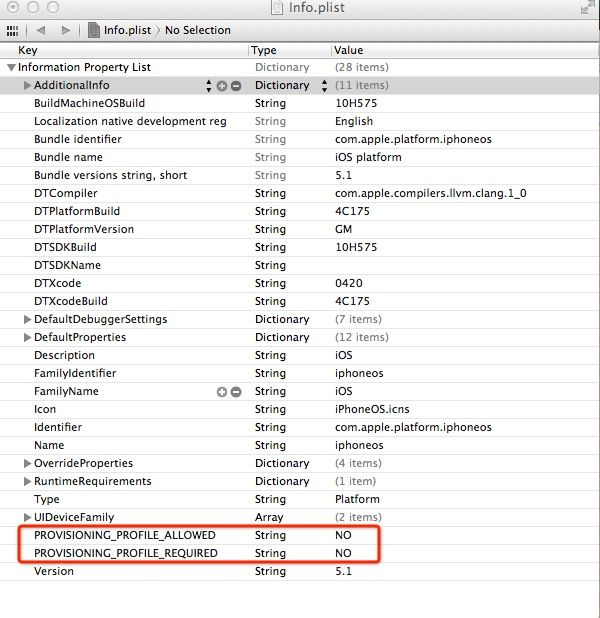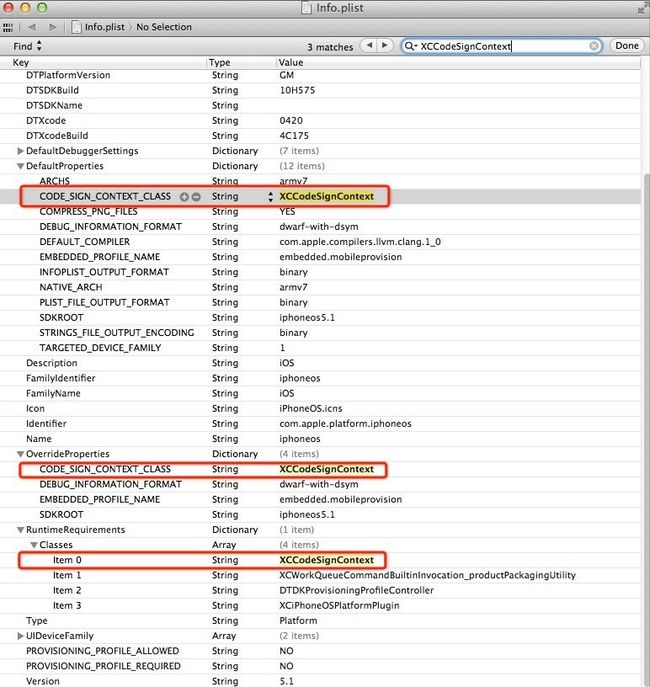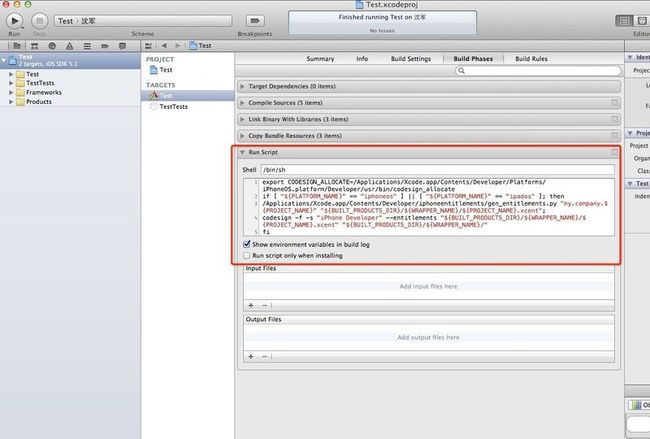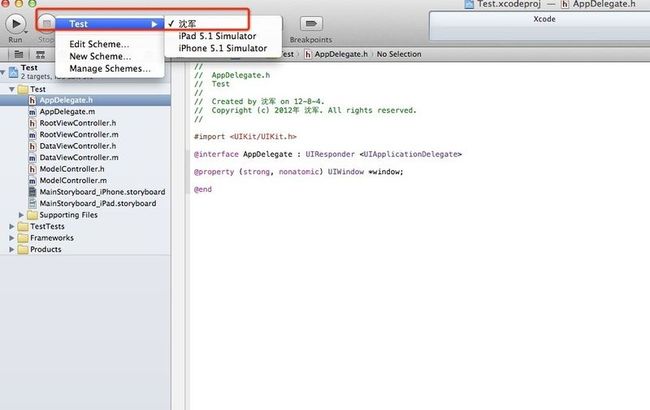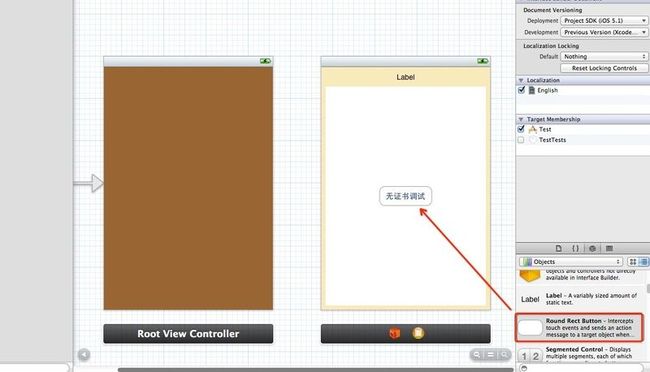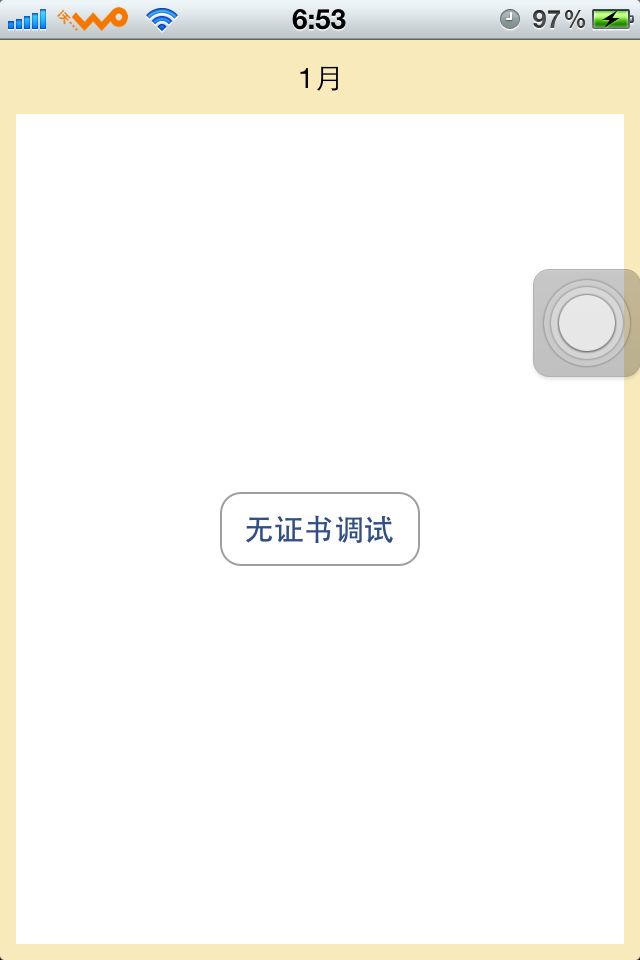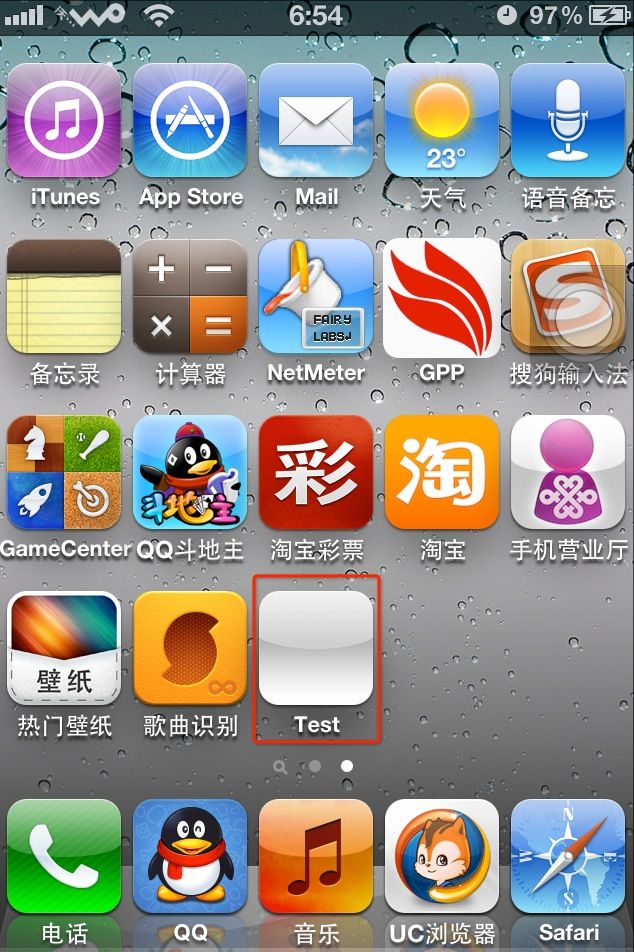XCode4.4/4.4.1下实现无证书真机调试IOS5.1.1(亲测,附调试截图)
参考: http://hi.baidu.com/ly_vvx/item/0886babe5720f6a0eaba932c
您需要先越狱您的设备并通过Cydia安装AppSync
第一步:制作证书
1)打开 Finder->应用程序->实用工具 -> 钥匙串访问
2)单击:"钥匙串访问"选择 "证书" 再选择"创建证书"过程如下图:
注意:证书名称必须填写为 iPhone Developer
第二步:修改XCode配置文件
注:如遇到文件无法解锁没有权限不能修改,可以复制一份出来,修改好之后将原来的替换掉
更改文件可直接使用vi编辑修改
cd /Applications/Xcode.app/Contents/Developer/Platforms/iPhoneOS.platform/Developer/SDKs/iPhoneOS5.1.sdk
sudo cp SDKSettings.plist SDKSettings.plist.orig
sudo vim SDKSettings.plist
cd /Applications/Xcode.app/Contents/Developer/Platforms/iPhoneOS.platform
sudo cp Info.plist Info.plist.orig
sudo vim Info.plist
具体需要修改编辑的内容 参照下图
1)修改SDKsettings.plist文件
/Applications/Xcode.app/Contents/Developer/Platforms/iPhoneOS.platform/Developer/SDKs/iPhoneOS5.1.sdk
打开该目录下的SDKSettings.plist文件,把CODE_SIGNING_REQUIRED和ENTITLEMENTS_REQUIRED的值改成NO
2)修改Info.plist文件
/Applications/Xcode.app/Contents/Developer/Platforms/iPhoneOS.platform/
用XCode打开该目录下的Info.plist文件,右击--Add Row,增加两项:
PROVISIONING_PROFILE_ALLOWED 值为 NO
PROVISIONING_PROFILE_REQUIRED 值为 NO
3)将上面Info.plist文件中的 "XCiPhoneOSCodeSignContext" 替换成 "XCCodeSignContext"(共3处)
第三步:设置gen_entitlements.py脚本权限
注:如果你的电脑联网了,那么执行1)的命令后会在相应的目录自动创建iphoneentitlements文件夹及其下的gen_entitlements.py文件,如执行后没有生成指定文件,请重复执行下面的命令或者换第二种方法,两种生成脚本文件的方法任选一种。
1)在终端执行如下命令:
cd /Applications/Xcode.app/Contents/Developer/iphoneentitlements
curl -O http://www.alexwhittemore.com/iphone/gen_entitlements.txtmv gen_entitlements.txt gen_entitlements.pysudo chmod 777 gen_entitlements.py
2)上面的命令执行成功之后,会在/Applications/Xcode.app/Contents/Developer/目录下生成一个iphoneentitlements文件夹和其下的gen_entitlements.py文件,如果你的电脑没有联网或者不能自动生成相关目录文件,那么需要手动在相应的目录创建指定的文件,随后需要给gen_entitlements.py设置权限。
gen_entitlements.py脚本文件的内容如下:
在终端给gen_entitlements.py设置权限(可能会要你输入密码)
sudo chmod 777 /Applications/Xcode.app/Contents/Developer/iphoneentitlements/gen_entitlements.py
第四步:修改项目属性
1)点击项目图标,找到"Build Settings"选项下的"Code Sign Identity",将其值全部改为"Don't Code Sign"
2)切换到Build Phases选项,点击右下角的Add Build Phase,然后单击Add Run Script,然后在Run Script中输入以下脚本:
第五步:连接设备(iphone/ipad)
点XCode右上角的Organizer图标,然后选中你的设备,在右边窗口中点击“Use for Development” 即可,此时你的设备名称旁边应该显示黄色的小灯,重新拔插数据线,Organizer中会出现一个进度条,等这个进度条跑完,小灯就会变成绿色,开发模式已经启用。
测试真机调试:
创建一个Page-based Application工程,修改Build Settings和Build Phases下面的相关配置(参考第四步)
1)选择你的设备
2)随便拖一个button,然后点击运行(Run)
3)iphone运行效果截图
疑问解答:
参考:
http://kqwd.blog.163.com/blog/static/4122344820117191351263/
http://www.cnblogs.com/mr-sjun/archive/2012/08/04/2622512.html